Onkyo TX-8140 Instruction Manual
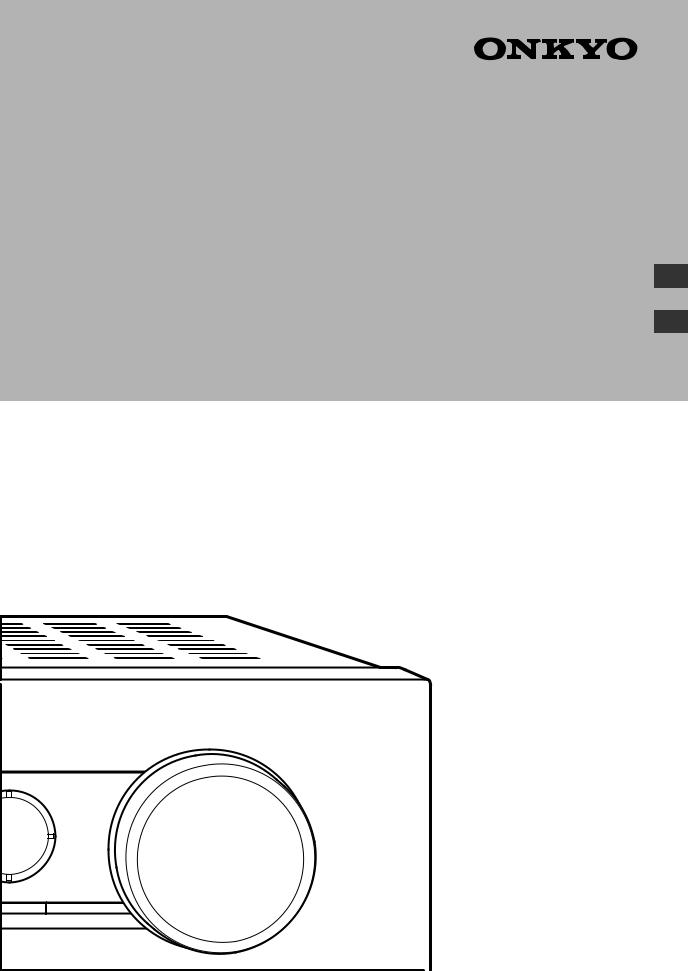
Network Stereo Receiver
Ampli-Tuner De Reseau Stereo
TX-8140
Fr
Es
Manuel d’instructions Manual de Instrucciones
Nous vous remercions d’avoir acheté un produit Onkyo. Veuillez conserver ce manuel pour une consultation ultérieure. Gracias por comprar un producto Onkyo.
Guarde este manual para futuras consultas.

Contenu |
Accessoires fournis |
Noms et fonctions des pièces |
7 |
|
0 |
Avant |
7 |
0 |
Affichage |
8 |
0 |
Télécommande |
9 |
0 |
Arrière |
10 |
Connexions |
11 |
|
0 |
Connexion des enceintes |
11 |
0 |
Raccordement d'un lecteur |
12 |
0 |
Connexions d'antenne AM/FM |
13 |
0 |
Connexion réseau |
14 |
Écoute d'une radio Internet |
16 |
|
Jouer la musique avec les fonctions |
|
|
Bluetooth® |
22 |
|
Jouer la musique avec Spotify |
23 |
|
Lecture des pistes stockées sur un |
|
|
périphérique de stockage USB |
24 |
|
Fonctions du réseau domestique |
25 |
|
0 |
Lecture des fichiers musicaux stockés sur des |
|
|
dispositifs compatibles DLNA |
25 |
0 |
Lecture en flux de musique à partir d'un dossier |
|
|
partagé (Home Media) |
26 |
Écoute du son provenant d'un lecteur |
|
|
raccordé |
28 |
|
Écoute de la radio AM/FM |
29 |
|
Les différents paramètres |
32 |
|
0 |
Régler la qualité sonore, etc. |
32 |
0 |
Minuterie de veille |
32 |
0 |
Saisie des caractères |
33 |
0 |
Menu configuration |
33 |
0 |
Mise à jour du micrologiciel |
36 |
Dépannage |
38 |
|
Dispositifs/supports/formats de fichier |
|
|
compatibles |
40 |
|
Avant toute utilisation, vérifiez l'emballage de l'appareil principal et les accessoires suivants.
∫Télécommande (RC-904S) k 1
∫Piles (AAA/R03) pour la télécommande k 2
∫Antenne cadre AM k1
∫Antenne FM intérieure k 1
2
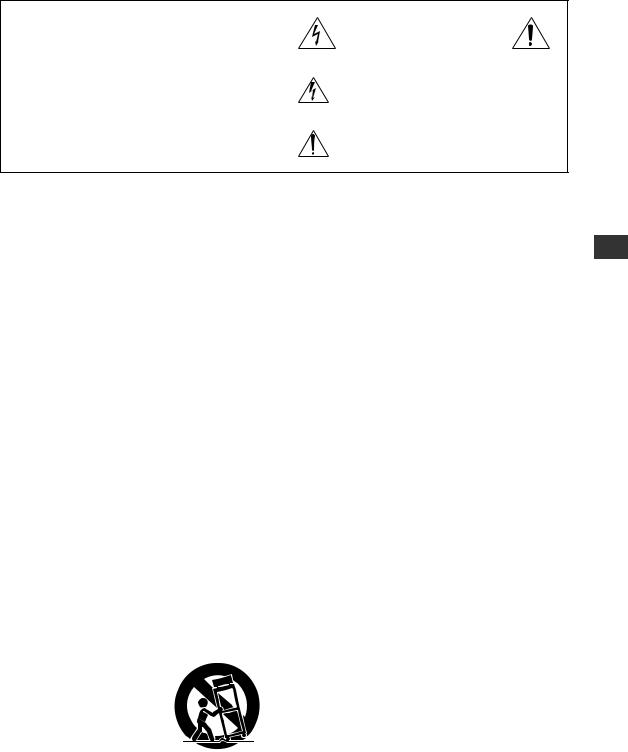
ATTENTION:
AFIN DE REDUIRE LES RISQUES D’INCENDIE ET DE DECHARGE ELECTRIQUE, NE PAS EXPOSER CET APPAREIL A LA PLUIE OU A L’HUMIDITE.
DANGER:
AFIN D’EVITER TOUT DANGER DE DECHARGE ELECTRIQUE, NE PAS OUVRIR LE BOITIER (OU L’ARRIERE) DE L’APPAREIL. CONFIER TOUT TRAVAIL D’ENTRETIEN OU DE REPARATION A UN TECHNICIEN QUALIFIE.
WARNING |
|
AVIS |
RISK OF ELECTRIC SHOCK |
|
RISQUE DE CHOC ELECTRIQUE |
DO NOT OPEN |
|
NE PAS OUVRIR |
Un symbole d’éclair fléché dans un triangle équilatéral est destiné à attirer l’attention de l’utilisateur sur le fait que certains organes internes non-isolés de l’appareil sont traversés par un courant électrique assez dangereux pour constituer un resque d’électrocution.
Un point d’exclamation dans un triangle équilatéral est destiné à attirer l’attention de l’utilisateur sur des instructions importantes relatives à l’entretien et à l’utilisation du produit.
Remarques importantes pour votre sécurité
Fr
1.Veuillez lire ces instructions.
2.Veuillez conserver ces instructions.
3.Respectez tous les avertissements.
4.Suivez toutes les instructions.
5.Ne vous servez pas de cet appareil à proximité d’eau.
6.Essuyez le boîtier avec un chiffon sec uniquement.
7.Ne bloquez pas les orifices d’aération. Installez cet appareil en suivant les instructions du fabricant.
8.Ne le placez pas à proximité de sources de chaleur telles que radiateurs, chauffage, poêles ou autre dispositif (y compris les amplificateurs) générateur de chaleur.
9.N’essayez pas de circonvenir le dispositif de sécurité que représente une fiche polarisée ou une fiche avec mise à la terre. Une fiche polarisée dispose de deux lames dont l’une est plus large que l’autre. Une fiche avec terre est munie de deux lames ainsi que d’une broche de mise à la terre. La lame la plus large ou la broche assurent votre sécurité. Si la fiche fournie ne peut être insérée dans la prise murale, demandez à un électricien de remplacer la prise.
10.Protégez le cordon d’alimentation en évitant qu’on ne marche pas dessus et qu’il ne soit plié (notamment au niveau des fiches, des cachecâbles et de la sortie de l’appareil).
11.Servez-vous exclusivement des fixations/accessoires préconisés par le fabricant.
12.Utilisez exclusivement le chariot, le support, le trépied, la fixation ou la table spécifié(e) par le fabricant ou vendu(e) avec l’appareil. Un chariot contenant l’appareil doit toujours être déplacé
avec precaution pour éviter qu’il ne se renverse et blesse quelqu’un.
13.Débranchez l’appareil durant un orage ou lorsqu’il reste inutilisé longtemps.
14.Veuillez faire appel à un technicien qualifié pour l’entretien. Un entretien est indispensable si l’appareil a été endommagé d’une façon ou d’une autre : cordon d’alimentation ou fiche endommagée, liquide renversé ou chute de petits objets dans l’appareil, exposition à la pluie ou à une humidité excessive, fonctionnement anormal ou chute de l’appareil.
15.Dommages nécessitant reparation
Débranchez l’appareil du secteur et confiez-le à un technicien qualifié lorsque :
A.Le cordon d’alimentation ou sa fiche sont endommagés.
B.Des objets sont tombés dans l’appareil ou du liquide a été renversé et a pénétré ce dernier.
C.L’appareil a été exposé à la pluie.
D.L’appareil ne semble pas fonctionner normalement lorsque vous l’utilisez en respectant les instructions données. N’effectuez que les réglages préconisés dans le manuel car un mauvais réglage d’autres commandes risque d’endommager l’appareil et nécessitera un long travail de remise en état par un technicien qualifié.
E.L’appareil est tombé ou son boîtier est endommagé.
F.Ses performances semblent affectées. 16.Pénétration de corps étrangers et de liquid
Veillez à ne pas insérer d’objets à l’intérieur de l’appareil car ils pourraient toucher des points de tension dangereux ou provoquer des courtcircuits : il y a risque d’incendie ou d’électrocution.
Veillez à ne jamais exposer l’appareil à des gouttes ou des jets d’eau. Ne déposez aucun objet contenant un liquide (un vase, par exemple) sur l’appareil.
Ne déposez pas de bougies ou d’autres objets brûlants sur cette appareil.
17.Piles
Songez à l’environnement et veillez dès lors à respecter les consignes officielles pour la liquidation de piles épuisées.
18.Veillez à n’installer cet appareil que dans un rack ou un meuble qui n’entrave pas la ventilation.
Laissez un espace libre de 20 cm au-dessus et à côté de l’appareil ainsi que 10 cm en face arrière. La face arrière du rack ou du meuble doit se trouver à 10 cm ou plus du mur pour assurer une aération adéquate en vue de dissiper la chaleur.
3
Précautions
1.Enregistrement et droits d’auteur—Outre pour l’utilisation privée, tout enregistrement d’oeuvres protégées par des droits d’auteur est interdit sans l’accord préalable du détenteur de ces droits.
2.Fusible—Le fusible à l'intérieur de l'appareil ne peut pas être réparé par l'utilisateur. Si vous ne pouvez pas mettre l'appareil en marche, contactez le revendeur auprès duquel vous l'avez acheté.
3.Entretien—Essuyez régulièrement le boîtier de l’appareil avec un chiffon doux et sec. Vous pouvez éliminer les taches rebelles avec un chiffon légèrement imbibé d’eau et de détergent doux. Essuyez ensuite l’appareil avec un chiffon propre et sec. N’utilisez jamais de chiffons rêches, de dissolvant, d’alcool ou d’autres solvants chimiques car ceux-ci pourraient endommager la finition ou faire disparaître la sérigraphie du boîtier.
4.Alimentation AVERTISSEMENT
LISEZ LES CONSIGNES SUIVANTES AVANT DE BRANCHER L’APPAREIL AU SECTEUR POUR LA PREMIÈRE FOIS.
La tension du secteur change selon le pays. Vérifiez que la tension du secteur dans votre région correspond aux caractéristiques électriques figurant en face arrière de l’appareil (CA 230 V, 50 Hz ou CA 120 V, 60 Hz, par exemple).
Pour débrancher l’unité du secteur, veuillez déconnecter le cordon d’alimentation. Songez à faire le nécessaire pour que la fiche du cordon soit accessible à tout moment.
Pour les modèles dotés du bouton [POWER], ou dotés à la fois du bouton [POWER] et du bouton [ON/ STANDBY] :
Presser le bouton [POWER] pour sélectionner le mode OFF ne permet de se déconnecter du secteur. Si vous n’avez pas l’intention d’utiliser l’appareil pendant une période prolongée, débranchez le cordon d’alimentation de la prise murale.
Pour les modèles dotés uniquement du bouton [ON/ STANDBY] :
Presser le bouton [ON/STANDBY] pour sélectionner le mode veille ne permet de se déconnecter du secteur. Si vous n’avez pas l’intention d’utiliser l’appareil pendant une période prolongée, débranchez le cordon d’alimentation de la prise murale.
5.Prévention de la perte d’acuité auditive Prudence
Une pression sonore excessive provenant d’oreillettes ou d’un casque peut entraîner une perte d’acuité auditive.
6.Piles et exposition à la chaleur Avertissement
Evitez d’exposer les piles (dans leur emballage ou installées dans un appareil) à une chaleur excessive (en plein soleil, près d’un feu etc.).
7.Ne jamais toucher cet appareil avec les mains mouillées—Ne jamais manipuler cet appareil ou son cordon d’alimentation avec les mains mouillées ou humides. Si de l’eau ou un autre liquide pénètre à l’intérieur de cet appareil, faites-le contrôler par le revendeur auprès duquel vous l’avez acheté.
8.Remarques concernant la manipulation
0Si vous devez transporter cet appareil, servezvous de l’emballage d’origine pour l’emballer comme il l’était lors de son acquisition.
0Ne posez pas d’objets en caoutchouc ou en plastique à demeure sur cet appareil car ils risquent de laisser des marques sur le boîtier.
0Les panneaux supérieur et latéraux de l’appareil peuvent devenir chauds après un usage prolongé. C’est parfaitement normal.
0Si vous n’utilisez pas l’appareil durant une période assez longue, il risque de ne pas fonctionner convenablement à la prochaine mise sous tension; veillez donc à l’utiliser de temps en temps.
4

Modèle pour les Canadien REMARQUE :
CAN ICES-3 B/NMB-3 B
Sur les modèles dont la fiche est polarisée :
ATTENTION :
POUR ÉVITER LES CHOCS ÉLECTRIQUES, INTRODUIRE LA LAME LA PLUS LARGE DE LA FICHE DANS LA BORNE CORRESPONDANTE DE LA PRISE ET POUSSER JUSQU’AU FOND.
Le présent appareil est conforme aux CNR d’Industrie Canada applicables aux appareils radio exempts de licence. L’exploitation est autorisée aux deux conditions suivantes : (1) l’appareil ne doit pas produire de brouillage, et (2) l’utilisateur de l’appareil doit accepter tout brouillage radioélectrique subi, même si le brouillage est susceptible d’en compromettre le fonctionnement.
Cet émetteur ne doit pas être placé à de ou utilisé conjointement avec une autre antenne ou un autre émetteur.
Conformité à l’exposition aux RF
Cet équipement est conforme aux limites d’exposition aux rayonnements énoncées pour un environnement non contrôlé et respecte les régles les radioélectriques (RF) de la FCC lignes directrices d’exposition dans le Supplément C à OET65 et d’exposition aux fréquences radioélectriques (RF) CNR-102 de l’IC. Cet équipement émet une énergie RF trés faible qui est considérée conforme sans évaluation de l’exposition maximale autorisée. Cependant, cet équipement doit être installé et utilisé en gardant une distance de 20 cm ou plus entre le dispositif rayonnant et le corps (à l’exception des extrémités : mains, poignets, pieds et chevilles).
Précautions
AVERTISSEMENT
Par l'intermédiaire de cet appareil, vous avez la possibilité de vous connectez vers d'autres services ou sites internet qui échappent au contrôle de toute société, qui a conçu, fabriqué ou distribué cet appareil ainsi que ses filiales (collectivement, “Société”). Il n'y a pas de contrôle sur la nature, le contenu et la disponibilité de ces services. L'inclusion de liens n'implique pas forcément une recommandation ou un appui sur les opinions exprimées qu'ils contiennent.
Toutes les informations, le contenu et les services disponibles par l'intermédiaire de cet appareil appartiennent à des tiers et sont protégés par des droits d'auteur, un brevet, une marque, et/ ou par les lois sur la propriété intellectuelle applicables dans d'autres pays.
Les informations, le contenu et les services fournis par l'intermédiaire de cet appareil sont uniquement pour votre
utilisation personnelle et non commerciale. Toutes les Fr informations, le contenu ou les services ne doivent pas être
utilisés d'une autre manière que celle précédemment approuvée par le propriétaire du contenu approprié ou par votre fournisseur de services.
Vous ne pouvez pas modifier, copier, republier, traduire, exploiter, créer des œuvres dérivées, transférer, poster, transmettre, vendre ou distribuer d'aucune manière que ce soit toute information, contenu et services disponibles via cet appareil, sauf autorisation expresse par le propriétaire des droits d'auteur, du brevet, de la marque commerciale, et/ou de la propriété intellectuelle concernée, y compris et sans limitation le propriétaire du contenu ou fournisseur de services.
LES CONTENUS ET SERVICES DISPONIBLES VIA CET APPAREIL SONT FOURNIS EN “L'ÉTAT”.
LA SOCIÉTÉ NE GARANTIT PAS L'INFORMATION, LES CONTENUS OU SERVICES AINSI FOURNIS EXPRESSÉMENT OU IMPLICITEMENT ET À TOUTE FIN. LA SOCIÉTÉ EXCLUT EXPRESSÉMENT TOUTES GARANTIES, EXPRESSES OU TACITES, Y COMPRIS SANS TOUTEFOIS S'Y LIMITER, LES GARANTIES DE TITRE, DE NON-INFRACTION, DE QUALITÉ MARCHANDE OU D'APTITUDE À N'IMPORTE QUELLE FIN.
La Société ne prétend pas ni ne donne aucune garantie de quelque nature que ce soit, expresse ou tacite, quant à l'exhaustivité, la justesse, la validité, la légalité, la fiabilité, la pertinence ou la disponibilité des informations, contenus ou services disponibles via cet appareil. La Société ne peut avoir de responsabilité, contractuelle ou délictuelle, y compris en cas de négligence et de responsabilité de plein droit, en cas de dommages directs, indirects, spéciaux, accidentels ou consécutifs ou tout dommage résultant de, ou en lien avec toute information contenue, ou résultant de l'utilisation de tout contenu ou service par vous ou un tiers, même si la Société a été informée de la possibilité de tels dommages, la Société ne peut également être tenue responsable pour toute réclamation venant d'un tiers contre les utilisateurs de cet appareil ou un tiers.
En aucun cas, la Société ne peut être tenue responsable pour, sans restreindre la portée générale de ce qui précède, toute interruption ou suspension de toute information, contenus ou services disponibles via cet appareil. La Société n'est pas non plus responsable du service client en ce qui concerne les informations, contenus et services disponibles via cet appareil. Toutes questions ou requêtes pour un service concernant les informations, les contenus ou services doivent être adressées directement aux propriétaires de contenus et fournisseurs de services concernés.
5

Fonctionnalités
Accès à un large panel de possibilités de lecture avec les Fonctionnalités Réseau
Vous pouvez connecter le routeur au réseau pour accéder à un vaste choix de musique. Vous pouvez vous connecter au réseau au moyen d'un routeur LAN sans fil par Wi-Fi®.
0Plusieurs des plus importantes radios internet comme TuneIn Radio sont déjà enregistrées dans le menu
0Prend en charge le service Spotify. Lisez la musique de Spotify avec un son de haute qualité
0Fonctionnalité réseau domestique vous permettant de lire des fichiers musicaux à partir de votre ordinateur (DLNA, Home Media)
Lit les sources de haute qualité 192 kHz/24 bit haute résolution
Vous pouvez lire des sources de haute résolution comme les formats de fichier WAV, FLAC, ou DSD (*) disponibles sur Internet en utilisant la fonctionnalité Réseau Domestique ou en raccordant un périphérique de stockage USB.
0Lecture au travers de la fonctionnalité réseau domestique
En connectant cet appareil au même routeur que votre ordinateur, vous pouvez lire les sources en haute résolution que vous avez téléchargées sur ce dernier à l'aide des fonctionnalités DLNA ou Home Media en actionnant simplement la télécommande.
0Lecture depuis des périphériques de stockage USB raccordés
En raccordant le périphérique de stockage USB contenant des sources en haute résolution à cet appareil, vous pouvez les lire en actionnant
simplement la télécommande.
* L'appareil prend en charge les fichiers WAV et FLAC jusqu'à 192 kHz/24 bits (jusqu'à 96 kHz en lisant les fichiers WAV et FLAC depuis le périphérique de stockage USB). L'appareil peut lire les fichiers DSD en 2,8 MHz et 5,6 MHz (uniquement ceux en 2,8 MHz en les lisant depuis un périphérique de stockage USB). Voir “Dispositifs/supports/formats de fichier compatibles” (> 40) pour avoir plus de détails.
Conception audio véritablement de haute qualité
0Amplificateur discret de haute puissance qui peut même commander un grand système d'enceinte
0WRAT (Wide Range Amplifier Technology pour Technologie d'amplification à large bande)
0Transformateur haute puissance avec blindage d'acier silicium pour réduire le flux de fuite
0Circuit fermé pour stabiliser le potentiel de terre
0Pièces résistantes soutenues depuis la base par le châssis ovale
0Fonctionnalité directe qui reproduit un son pur comme s'il était créé en contournant les circuits de commande de la tonalité durant la lecture
0Circuit du volume du gain optimum
0Deux systèmes de borne d'enceinte, A et B, prise SUBWOOFER PRE OUT
0Prises DIGITAL IN et LINE IN pour lire les lecteurs externes. Prise PHONO prenant en charge la connexion à un lecteur de disque ayant une cartouche MM
Autres fonctions
0Port USB en façade pour lire les fichiers musicaux présents sur un périphérique de stockage USB.
0Fonction Bluetooth
0Tuner AM/FM en mesure de prérégler jusqu'à 40 stations
0Touche BGM qui vous donne accès à une radio Internet ou une radio AM/FM par simple toucher
0Fonctionnalité Opt1 In Wakeup qui met en marche cet appareil lorsqu'un lecteur raccordé à l'aide d'un câble optonumérique se met en marche
0Une grande variété de fichiers musicaux est prise en charge, comprenant les formats MP3, WAV, FLAC, DSD, WMA, MPEG4 AAC (avec la fonctionnalité Réseau Domestique et le raccordement d'un périphérique de stockage USB)
Onkyo Remote (appli pour smartphone)
0Sélection de la source d'entrée, réglages du volume, et les autres commandes de base possibles sur votre smartphone, qui sert de télécommande à l'appareil
0Écrans GUI qui permet la sélection intuitive des pistes sur la radio Internet et le DLNA
0Diffusion en flux des données musicales stockées sur votre smartphone
Prend en charge les périphériques iOS et AndroidTM. Vous aurez besoin d'un réseau LAN sans fil pour utiliser les applis. Le contenu des services réseau sont susceptibles de changer.
6

Noms et fonctions des pièces
Fr
Avant
 Touche Í ON/STANDBY : Appuyez sur ce bouton pour allumer l'appareil ou le mettre en mode veille.
Touche Í ON/STANDBY : Appuyez sur ce bouton pour allumer l'appareil ou le mettre en mode veille.
 Touche MENU/MEMORY : Appuyer sur cette touche pour afficher le menu ou pour mémoriser une station AM/FM.
Touche MENU/MEMORY : Appuyer sur cette touche pour afficher le menu ou pour mémoriser une station AM/FM.
 Touche Lecture (1)/Pause (;)/TUNING MODE :
Touche Lecture (1)/Pause (;)/TUNING MODE :
Appuyer sur cette touche pour lire (*), mettre en pause (*) ou pour changer le mode de syntonisation AM/FM.
 LED HYBRID STANDBY : S'allume si Network Standby, Bluetooth Wakeup, ou Opt1 In Wakeup est activé.
LED HYBRID STANDBY : S'allume si Network Standby, Bluetooth Wakeup, ou Opt1 In Wakeup est activé.
 Récepteur du signal de la télécommande
Récepteur du signal de la télécommande
 Touche DISPLAY : Changez les informations affichées.
Touche DISPLAY : Changez les informations affichées.
 Touche SLEEP : Appuyer sur cette touche pour définir la minuterie de veille.
Touche SLEEP : Appuyer sur cette touche pour définir la minuterie de veille.
 Affichage (> 8)
Affichage (> 8)
 Touche SETUP : Utilisée pour afficher le menu de configuration.
Touche SETUP : Utilisée pour afficher le menu de configuration.
 Touches de direction/4TUNING3/2PRESET1/ ENTER : Déplace le curseur et valide la sélection. Lors de l'écoute d'une émission AM/FM, syntoniser la station à l'aide de 4TUNING3 ou sélectionner la station enregistrée à l'aide de 2PRESET1.
Touches de direction/4TUNING3/2PRESET1/ ENTER : Déplace le curseur et valide la sélection. Lors de l'écoute d'une émission AM/FM, syntoniser la station à l'aide de 4TUNING3 ou sélectionner la station enregistrée à l'aide de 2PRESET1.
 Touche RETURN : Permet à l'affichage de revenir à son état précédent durant le réglage ou une commande.
Touche RETURN : Permet à l'affichage de revenir à son état précédent durant le réglage ou une commande.
 Commande VOLUME : Utilisée pour régler le volume.
Commande VOLUME : Utilisée pour régler le volume.
 Prise PHONES : Brancher un casque avec une fiche standard.
Prise PHONES : Brancher un casque avec une fiche standard.
 Touche DIMMER : Utiliser cette touche pour faire commuter la luminosité de l’afficheur entre normal, moyennement sombre et sombre.
Touche DIMMER : Utiliser cette touche pour faire commuter la luminosité de l’afficheur entre normal, moyennement sombre et sombre.
 Touche SPEAKER A/B : Choisir les bornes pour reproduire le son entre SPEAKERS A/B.
Touche SPEAKER A/B : Choisir les bornes pour reproduire le son entre SPEAKERS A/B.
 Commande INPUT : Sélectionne la source à lire. Tourner la commande pour changer la source dans l'ordre suivant; BD/DVD # CBL/SAT # PC # GAME # CD # PHONO
Commande INPUT : Sélectionne la source à lire. Tourner la commande pour changer la source dans l'ordre suivant; BD/DVD # CBL/SAT # PC # GAME # CD # PHONO
# TV/TAPE # AM # FM # NET # BLUETOOTH  Commande BASS : Règle le niveau des graves.
Commande BASS : Règle le niveau des graves.  Commande TREBLE : Règle le niveau des aigus.
Commande TREBLE : Règle le niveau des aigus.
 Commande BALANCE : Règle l'équilibre de la sortie du son entre l'enceinte de gauche et l'enceinte de droite.
Commande BALANCE : Règle l'équilibre de la sortie du son entre l'enceinte de gauche et l'enceinte de droite.
 Touches BGM 1/2/3/4 : Prérégler votre radio Internet favorite ou les stations de radio AM/FM.
Touches BGM 1/2/3/4 : Prérégler votre radio Internet favorite ou les stations de radio AM/FM.
 Port USB : Un appareil de stockage USB est connecté afin que les fichiers musicaux qu'il contient puissent être lus.
Port USB : Un appareil de stockage USB est connecté afin que les fichiers musicaux qu'il contient puissent être lus.
*Actionner avec la lecture du périphérique de stockage USB ou la fonctionnalité Réseau domestique (DLNA, Home Media).
7

Noms et fonctions des pièces
|
|
|
|
|
|
|
|
|
|
|
|
|
|
|
|
Affichage
 Témoin DIRECT : Ce témoin apparait lorsque le paramètre Direct dans la configuration de la qualité du son est actif.
Témoin DIRECT : Ce témoin apparait lorsque le paramètre Direct dans la configuration de la qualité du son est actif.
 Affichage de la sélection de l'enceinte (A/B) :
Affichage de la sélection de l'enceinte (A/B) :
Affiche les bornes d'enceinte sélectionnées.
 PCM/DSD : S'allume en fonction du type de signaux numériques d'entrée.
PCM/DSD : S'allume en fonction du type de signaux numériques d'entrée.
 Affichage Lecture/Pause/Curseur
Affichage Lecture/Pause/Curseur
 États de la réception AM/FM
États de la réception AM/FM
AUTO : Ce témoin apparait lorsque le mode Syntonisation Auto est sélectionné.
FM STEREO : Ce témoin apparait lorsque l'appareil a syntonisé une émission FM stéréo.
1TUNED2: Ce témoin apparait lorsque l'appareil a syntonisé une station radio.
 Témoin casque : Reste allumé lorsque les écouteurs sont branchés.
Témoin casque : Reste allumé lorsque les écouteurs sont branchés.
 NET: S'allume lorsque “NET” est sélectionné comme source d'entrée. Il clignotera si la connexion est défectueuse.
NET: S'allume lorsque “NET” est sélectionné comme source d'entrée. Il clignotera si la connexion est défectueuse.
 Témoin MUTING : Ce témoin clignote lorsque le son est momentanément mis en sourdine.
Témoin MUTING : Ce témoin clignote lorsque le son est momentanément mis en sourdine.
 Niveau du volume
Niveau du volume
 USB: S'allume lorsque “USB” est sélectionné comme source d'entrée. Il clignotera si la connexion est défectueuse.
USB: S'allume lorsque “USB” est sélectionné comme source d'entrée. Il clignotera si la connexion est défectueuse.
 Témoin SLEEP : Ce témoin apparait lorsque la minuterie de veille est définie.
Témoin SLEEP : Ce témoin apparait lorsque la minuterie de veille est définie.
 DIGITAL: S'allume lorsque la source d'entrée sélectionnée est numérique.
DIGITAL: S'allume lorsque la source d'entrée sélectionnée est numérique.
 Zone d'affichage des messages : Les informations sur les pistes et menus apparaissent ici.
Zone d'affichage des messages : Les informations sur les pistes et menus apparaissent ici.
Les icônes suivantes apparaissent.




 : Dossier
: Dossier



 : Piste/nom de la station de diffusion
: Piste/nom de la station de diffusion


 : Lecture
: Lecture

 : Pause
: Pause




 : Avance rapide
: Avance rapide




 : Retour rapide
: Retour rapide



 : Nom de l'artiste
: Nom de l'artiste




 : Nom de l'album
: Nom de l'album



 : Répète la lecture de toutes les pistes
: Répète la lecture de toutes les pistes





 : Répéter une seule piste
: Répéter une seule piste








 : Répète la lecture des pistes présentes dans le dossier ou la liste de lecture (DLNA)
: Répète la lecture des pistes présentes dans le dossier ou la liste de lecture (DLNA)




 : Aléatoire
: Aléatoire
8

Noms et fonctions des pièces
Télécommande
|
|
|
|
|
|
|
|
|
|
|
|
|
|
|
|
|
|
|
|
|
|
Touche Í : Appuyez sur ce bouton pour allumer |
|
|
|
|
|
|
|
|
|
|
|
|
|
|
|
|
|
|
|
|
|
|
|
||
|
|
|
|
|
|
|
|
|
|
|
|
|
|
|
|
|
|
|
|
|
|
l'appareil ou le mettre en mode veille. |
|
|
|
|
|
|
|
|
|
|
|
|
|
|
|
|
|
|
|
|
|
|
|
Touches INPUT SELECTOR : Utilisez ces boutons |
|
|
|
|
|
|
|
|
|
|
|
|
|
|
|
|
|
|
|
|
|
|
|
pour sélectionner la source. |
|
|
|
|
|
|
|
|
|
|
|
|
|
|
|
|
|
|
|
|
|
|
|
Touches (:/9) de saut (*) |
|
|
|
|
|
|
|
|
|
|
|
|
|
|
|
|
|
|
|
|
|
|
|
||
|
|
|
|
|
|
|
|
|
|
|
|
|
|
|
|
|
|
|
|
|
|
Touches (6/5) de recherche (*) |
|
|
|
|
|
|
|
|
|
|
|
|
|
|
|
|
|
|
|
|
|
|
|
Touche REPEAT : Active et désactive la répétition de |
|
|
|
|
|
|
|
|
|
|
|
|
|
|
|
|
|
|
|
|
|
|
|
lecture et sélectionne le mode. (*) |
|
|
|
|
|
|
|
|
|
|
|
|
|
|
|
|
|
|
|
|
|
|
|
Touche SPEAKER A/B : Choisir les bornes pour |
|
|
|
|
|
|
|
|
|
|
|
|
|
|
|
|
|
|
|
|
|
|
|
reproduire le son entre SPEAKERS A/B. |
|
|
|
|
|
|
|
|
|
|
|
|
|
|
|
|
|
|
|
|
|
|
|
||
|
|
|
|
|
|
|
|
|
|
|
|
|
|
|
|
|
|
|
|
|
|
Touches de direction ( / / / )/ENTER : |
|
|
|
|
|
|
|
|
|
|
Fr |
||||||||||||||
|
|
|
|
|
|
|
|
|
|
|
|
|
|
|
|
|
|
|
|
|
|||
|
|
|
|
|
|
|
|
|
|
|
|
|
|
|
|
|
|
|
|
|
|
Sélectionner les éléments à l'aide des touches de |
|
|
|
|
|
|
|
|
|
|
|
|
|
|
|
|
|
|
|
|
|
|
|||
|
|
|
|
|
|
|
|
|
|
|
|
|
|
|
|
|
|
|
|
|
|
direction et appuyer sur la touche ENTER pour valider. |
|
|
|
|
|
|
|
|
|
|
|
|
|
|
|
|
|
|
|
|
|
|
|
Touche SETUP : Utilisée pour afficher le menu de |
|
|
|
|
|
|
|
|
|
|
|
|
|
|
|
|
|
|
|
|
|
|
|
||
|
|
|
|
|
|
|
|
|
|
|
|
|
|
|
|
|
|
|
|
|
|
configuration. |
|
|
|
|
|
|
|
|
|
|
|
|
|
|
|
|
|
|
|
|
|
|
|
|
|
|
|
|
|
|
|
|
|
|
|
|
|
|
|
|
|
|
|
|
|
|
|
Touches CH (i/j) : Sélectionne les stations mémorisées. |
|
|
|
|
|
|
|
|
|
|
|
|
|
|
|
|
|
|
|
|
|
|
|
Touches numériques |
|
|
|
|
|
|
|
|
|
|
|
|
|
|
|
|
|
|
|
|
|
|
|
|
|
|
|
|
|
|
|
|
|
|
|
|
|
|
|
|
|
|
|
|
|
|
|
Touche DISPLAY : Changez les informations affichées. |
|
|
|
|
|
|
|
|
|
|
|
|
|
|
|
|
|
|
|
|
|
|
|
Touche DIMMER : Utiliser cette touche pour faire |
|
|
|
|
|
|
|
|
|
|
|
|
|
|
|
|
|
|
|
|
|
|
|
commuter la luminosité de l'afficheur entre normal, |
|
|
|
|
|
|
|
|
|
|
|
|
|
|
|
|
|
|
|
|
|
|
|
||
|
|
|
|
|
|
|
|
|
|
|
|
|
|
|
|
|
|
|
|
|
|
moyennement sombre et sombre. |
|
|
|
|
|
|
|
|
|
|
|
|
|
|
|
|
|
|
|
|
|
|
|
Touche pause (;) (*) |
|
|
|
|
|
|
|
|
|
|
|
|
|
|
|
|
|
|
|
|
|
|
|
Touche de lecture (1) (*) |
|
|
|
|
|
|
|
|
|
|
|
|
|
|
|
|
|
|
|
|
|
|
|
Touche (∫) stop (*) |
|
|
|
|
|
|
|
|
|
|
|
|
|
|
|
|
|
|
|
|
|
|
|
Touche RANDOM : Répète aléatoirement la lecture |
|
|
|
|
|
|
|
|
|
|
|
|
|
|
|
|
|
|
|
|
|
|
|
||
|
|
|
|
|
|
|
|
|
|
|
|
|
|
|
|
|
|
|
|
|
|
des pistes présentes dans le dossier ou la liste de |
|
|
|
|
|
|
|
|
|
|
|
|
|
|
|
|
|
|
|
|
|
|
|
|
|
|
|
|
|
|
|
|
|
|
|
|
|
|
|
|
|
|
|
|
|
|
|
lecture (DLNA). (*) |
|
|
|
|
|
|
|
|
|
|
|
|
|
|
|
|
|
|
|
|
|
|
|
||
|
|
|
|
|
|
|
|
|
|
|
|
|
|
|
|
|
|
|
|
|
|
||
|
|
|
|
|
|
|
|
|
|
|
|
|
|
|
|
|
|
|
|
|
|
Touche MENU : Appuyer sur cette touche pour |
|
|
|
|
|
|
|
|
|
|
|
|
|
|
|
|
|
|
|
|
|
|
|
afficher le menu. |
|
|
|
|
|
|
|
|
|
|
|
|
|
|
|
|
|
|
|
|
|
|
|
Touche RETURN : Permet à l'affichage de revenir à |
|
|
|
|
|
|
|
|
|
|
|
|
|
|
|
|
|
|
|
|
|
|
|
son état précédent durant le réglage ou une |
|
|
|
|
|
|
|
|
|
|
|
|
|
|
|
|
|
|
|
|
|
|
|
commande. |
|
|
|
|
|
|
|
|
|
|
|
|
|
|
|
|
|
|
|
|
|
|
|
Touches VOLUME 3/4 |
|
|
|
|
|
|
|
|
|
|
|
|
|
|
|
|
|
|
|
|
|
|
|
Touche AUDIO : Utiliser cette touche pour régler la |
|
|
|
|
|
|
|
|
|
|
|
|
|
|
|
|
|
|
|
|
|
|
|
||
|
|
|
|
|
|
|
|
|
|
|
|
|
|
|
|
|
|
|
|
|
|
qualité du son, etc. |
|
|
|
|
|
|
|
|
|
|
|
|
|
|
|
|
|
|
|
|
|
|
|
Touche MUTING : Mise temporaire de l'audio en sourdine. |
|
|
|
|
|
|
|
|
|
|
|
|
|
|
|
|
|
|
|
|
|
|
|
Touche CLR : Utiliser cette touche pour effacer les |
|
|
|
|
|
|
|
|
|
|
|
|
|
|
|
|
|
|
|
|
|
|
|
caractères déjà saisis. |
|
|
|
|
|
|
|
|
|
|
|
|
|
|
|
|
|
|
|
|
|
|
|
||
|
|
|
|
|
|
|
|
|
|
|
|
|
|
|
|
|
|
|
|
|
|
Touche SLEEP : Appuyer sur cette touche pour définir |
|
|
|
|
|
|
|
|
|
|
|
|
|
|
|
|
|
|
|
|
|
|
|
||
|
|
|
|
|
|
|
|
|
|
|
|
|
|
|
|
|
|
|
|
|
|
la minuterie de veille. |
|
*Actionner avec la lecture du périphérique de stockage USB ou la fonctionnalité Réseau domestique (DLNA, Home Media).
Capteur de la télécommande
Piles |
5 m (Environ |
(AAA/R03) |
16 pieds) ou moins |
*Si la télécommande reste longtemps inutilisée, retirez les piles pour éviter toute fuite. Veuillez noter que garder des piles consommées à l'intérieur de la télécommande peut créer de la corrosion et l'endommager.
9

Noms et fonctions des pièces
Arrière


 Prise REMOTE CONTROL : Un produit Onkyo avec une prise RI peut être connecté et synchronisé avec cet appareil.
Prise REMOTE CONTROL : Un produit Onkyo avec une prise RI peut être connecté et synchronisé avec cet appareil.
 Prises FM 75h et AM ANTENNA : Les antennes fournies sont connectées.
Prises FM 75h et AM ANTENNA : Les antennes fournies sont connectées.
 Port ETHERNET : Raccorder au routeur à l'aide d'un câble Ethernet.
Port ETHERNET : Raccorder au routeur à l'aide d'un câble Ethernet.
 Bornes IR IN/OUT : Connecté au kit de télécommande multi-pièce. Des dispositifs ou câbles spéciaux sont nécessaires. Pour plus d’informations sur la préparation, contactez les magasins spécialisés.
Bornes IR IN/OUT : Connecté au kit de télécommande multi-pièce. Des dispositifs ou câbles spéciaux sont nécessaires. Pour plus d’informations sur la préparation, contactez les magasins spécialisés.  Antenne sans fil : Utilisée pour la connexion Wi-Fi ou pour utiliser un périphérique compatible Bluetooth. Réglez leurs angles en fonction de l’état de la connexion.
Antenne sans fil : Utilisée pour la connexion Wi-Fi ou pour utiliser un périphérique compatible Bluetooth. Réglez leurs angles en fonction de l’état de la connexion.
90°
180°
90°
180°
 Cordon d’alimentation : Brancher le cordon d'alimentation à la prise secteur. Débrancher le cordon d'alimentation uniquement après avoir passé l'appareil en mode veille.
Cordon d’alimentation : Brancher le cordon d'alimentation à la prise secteur. Débrancher le cordon d'alimentation uniquement après avoir passé l'appareil en mode veille.
*Mettre en marche l'appareil peut causer une surtension temporaire qui pourrait interférer avec les autres appareils électriques présents sur le même circuit. Si cela pose un problème, branchez l'appareil sur un circuit différent.
 Bornes DIGITAL IN OPTICAL/COAXIAL :
Bornes DIGITAL IN OPTICAL/COAXIAL :
Raccordées aux lecteurs. Utiliser un câble optonumérique ou un câble coaxial numérique pour un raccordement à la sortie audio numérique d'un lecteur.
 Prise GND : Raccorder si le tourne-disque possède un fil de terre.
Prise GND : Raccorder si le tourne-disque possède un fil de terre.
 Bornes LINE IN : Raccordées aux lecteurs. Utiliser un câble RCA pour raccorder la borne LINE OUT d'un lecteur.
Bornes LINE IN : Raccordées aux lecteurs. Utiliser un câble RCA pour raccorder la borne LINE OUT d'un lecteur.
 Bornes LINE OUT : Utilisée pour raccorder des périphériques d'enregistrement, comme un lecteur de cassettes. Utiliser un câble RCA pour raccorder la borne LINE IN d'un périphérique d'enregistrement.
Bornes LINE OUT : Utilisée pour raccorder des périphériques d'enregistrement, comme un lecteur de cassettes. Utiliser un câble RCA pour raccorder la borne LINE IN d'un périphérique d'enregistrement.
 Prise SUBWOOFER PRE OUT : Raccorder un caisson de basse avec amplificateur intégré pour amplifier la sortie des graves.
Prise SUBWOOFER PRE OUT : Raccorder un caisson de basse avec amplificateur intégré pour amplifier la sortie des graves.
 Bornes SPEAKERS A/B : Vous pouvez raccorder un ensemble d'enceintes gauche et droite à chacune des bornes A/B.
Bornes SPEAKERS A/B : Vous pouvez raccorder un ensemble d'enceintes gauche et droite à chacune des bornes A/B.
10

Connexions
¥ Le cordon d'alimentation devra être branché |
|
uniquement lorsque tous les autres raccordements seront |
12 - 15 mm (1/2” - 5/8”) |
effectués. |
|
Connexion des enceintes
Enceinte gauche
Enceinte droite
Pour raccorder uniquement un seul ensemble d'enceintes, raccordez les bornes SPEAKERS A comme illustré. Effectuez les bons raccordements entre les bornes de l'appareil et les bornes de l'enceinte (i avec i et j avec j) pour chaque canal. Si une connexion est mauvaise, un son grave peut se détériorer à cause d'une inversion de phase.
0Raccordez des enceintes ayant une valeur d'impédance comprise entre 4 h et 16 h. Vous devez modifier le réglage de l'impédance si l'une des enceintes est dotée d'une impédance se situant entre 4 h ou plus et moins de 6 h. Voir le menu de configuration “3. Hardware” - “Speaker Impedance” (> 34).
Fr
Torsadez solidement les fils des câbles d'enceinte avant de les introduire dans les bornes. Après avoir introduit les fils des câbles, resserrez fermement les bornes en tournant vers la droite. Notez que si vous utilisez des fiches bananes vendues dans le commerce, vous devez d'abord resserrer les bornes des enceintes puis introduire les fiches bananes. Il n'est pas possible d'effectuer un raccordement en introduisant directement le cœur du câble d'enceinte dans le trou d'une fiche banane.
Fiche banane
Pour effectuer également le raccordement aux bornes SPEAKERS B :
Effectuez le raccordement en utilisant la même méthode que celle décrite pour les bornes SPEAKERS A. Raccordez des enceintes ayant une impédance se situant entre 8 h et 16 h aux bornes A/B. Dans ce cas, changez le réglage de l'impédance sur cet appareil. Voir le menu de configuration “3. Hardware”-“Speaker Impedance” (> 34).
0Appuyez sur la touche SPEAKER A/B de l'appareil ou de la télécommande pour commuter les enceintes. (La sélection change dans l'ordre suivant; SPEAKER A#SPEAKER B#SPEAKER AiB.)
11

Pour raccorder un caisson de basse :
Connexions
Raccordement d'un lecteur
Vous pouvez profiter du son provenant des lecteurs comme les télévisions, les lecteurs de disque Blu-ray, et les consoles de jeu.
Raccordement DIGITAL IN
Si le lecteur possède une sortie optique ou coaxiale numérique, raccordez à l'aide d'un câble optonumérique ou d'un câble coaxial numérique l'une des bornes DIGITAL IN. Pour lire, sélectionnez le nom de la borne avec le INPUT SELECTOR.
Caisson de basse avec amplificateur intégré
Utilisez un câble de caisson de basse pour raccorder la prise SUBWOOFER PRE OUT à la borne LINE INPUT d'un caisson de basse avec amplificateur intégré.
0Le son n'est pas reproduit par la prise SUBWOOFER PRE OUT lorsque vous choisissez SPEAKER B comme enceintes pour reproduire le son.
Les raccordements suivants peuvent causer des dommages, veuillez donc être prudent.
Court-circuiter le câble i et le câble j
Mettre en contact le cœur du câble avec le panneau arrière de l'appareil
Raccordement de deux câbles ou plus à une seule borne d'enceinte de cet appareil
Raccordement de deux câbles ou plus à une seule borne d'enceinte
Notez que cet appareil est équipé d'une “Opt1 In Wakeup feature” ce qui fait que lorsque la lecture démarre sur un lecteur raccordé à la borne OPTICAL 1 (GAME), cet appareil s'active et le INPUT SELECTOR change automatiquement. (> 34)
0Les bornes DIGITAL IN peuvent uniquement traiter les signaux PCM.
0Comme la prise optique d'entrée numérique de l'appareil possède un cache, vous devez pousser le câble tout droit contre le cache pour qu'il puisse se retourner à l'intérieur.
12
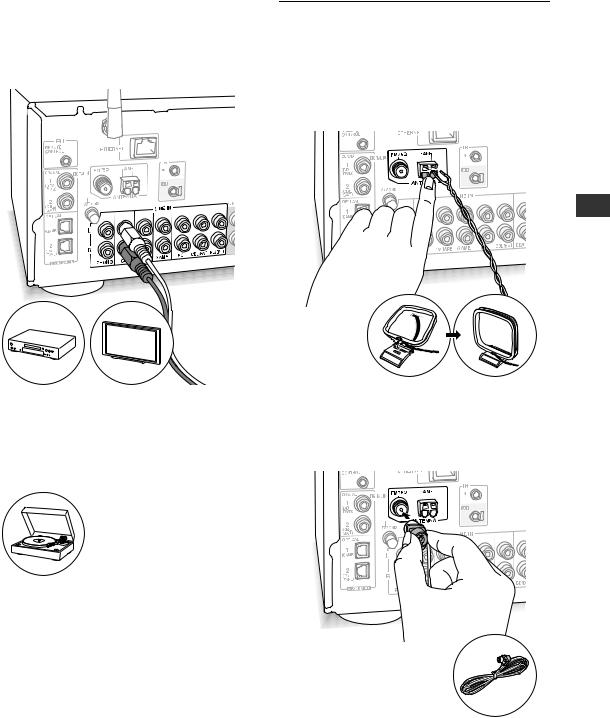
Raccordement LINE IN
Utilisez un câble RCA pour raccorder la borne LINE OUT du lecteur à l'une des bornes LINE IN de cet appareil. Pour lire, sélectionnez le nom de la borne avec le INPUT SELECTOR.
Connexions
Connexions d'antenne AM/FM
Raccordez les antennes pour écouter les diffusions AM/ FM.
0Vous pourriez ne pas être en mesure de réceptionner des transmissions radio dans certaines zones même si vous branchez une antenne.
Antenne AM
Fr
0Raccordez le tourne-disque (cartouche MM) à la borne LINE IN PHONO. Si le tourne-disque possède un fil de terre, raccordez-le à la borne GND de cet appareil.
Notez que si le tourne-disque raccordé dispose d'un égaliseur audio intégré, vous devez le raccorder à une borne LINE IN autre que PHONO.
Assemblez l'antenne cadre AM (fournie) et branchez-la à la borne AM.
Antenne FM
Branchez l'antenne FM fournie à la borne FM 75h. Assurez-vous que la fiche est insérée jusqu'au bout. Utilisez un clou ou quelque chose de similaire pour fixer l'antenne au mur.
13
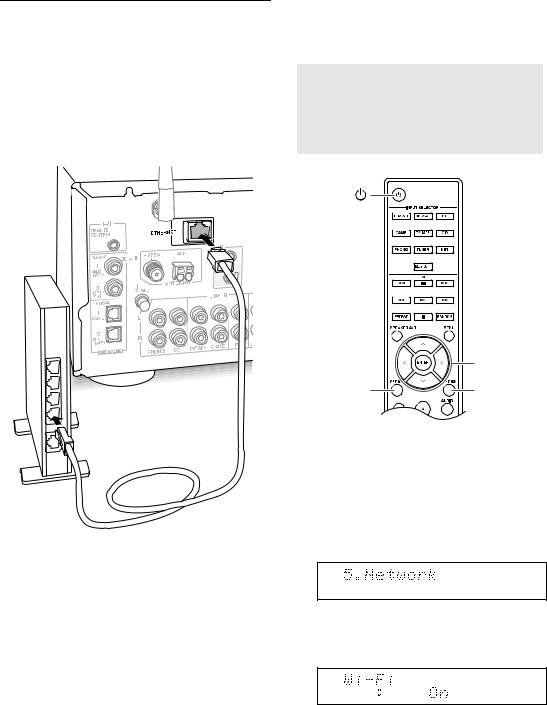
Connexion réseau
Ceci vous permet de profiter des services de radio Internet (*), de Spotify, et des fonctionnalités du réseau domestique. Connectez-vous au même routeur que le smartphone, l'ordinateur, ou le NAS que vous allez utiliser.
* Vous devez être en mesure de vous connecter à Internet.
Raccordement filaire
Connexions
Connexion Wi-Fi®
Définissez le point d'accès de la connexion Wi-Fi (un routeur LAN sans fil, par exemple). Définissez à l'aide de la télécommande tout en regardant l'afficheur de l'appareil principal.
Effectuez les préparations suivantes.
Mettez sur papier le SSID et le mot de passe (clé) du point d'accès s'ils sont indiqués sur l'étiquette du boîtier principal.
*L'appareil est compatible avec une connexion Wi-Fi à un point d'accès de 2,4 GHz.
 ,
, ,
, ,
,  ,
,
ENTER
SETUP |
RETURN |
1. Mettez en marche l’appareil.
2. Appuyez sur la touche SETUP.
Le menu de configuration apparait sur l'afficheur. 3. Utilisez les touches de direction ( /
/ ) pour
) pour
sélectionner “5. Network” sur l'afficheur et appuyez sur la touche ENTER.
0 S'il ne s'affiche pas, attendez un moment jusqu'à ce que la fonctionnalité réseau démarre.
Raccordez le routeur au port ETHERNET de cet appareil
àl'aide d'un câble Ethernet (*).
* Utilisez un câble Ethernet CAT5 blindé (type droit).
4. Utilisez les touches de direction ( /
/ ) pour sélectionner “Wi-Fi” sur l'afficheur puis utilisez les touches de direction (
) pour sélectionner “Wi-Fi” sur l'afficheur puis utilisez les touches de direction (  /
/ ) pour sélectionner “On”.
) pour sélectionner “On”.
14

5.Utilisez les touches de direction ( /
/ ) pour sélectionner "Wi-Fi Setup" puis appuyez sur la touche ENTER une fois que “Start” s'est affiché.
) pour sélectionner "Wi-Fi Setup" puis appuyez sur la touche ENTER une fois que “Start” s'est affiché.
6.Appuyez sur la touche ENTER une fois que “Scan Networks” s'est affiché.
7.Utilisez les touches de direction ( /
/ ) pour sélectionner le SSID du point d'accès et appuyez sur la touche ENTER.
) pour sélectionner le SSID du point d'accès et appuyez sur la touche ENTER.
SSID
0Si vous avez modifié la configuration initiale du point d'accès pour pouvoir vous passer de la saisie du mot de passe, l'étape 8 n'est pas nécessaire.
0Si vous avez modifié le réglage initial du point d'accès pour cacher le SSID, voir “Lorsque le point d'accès n'est pas affiché”.
8.Appuyez sur les touches de direction ( /
/ ) pour sélectionner une méthode d'authentification parmi les suivantes et appuyez sur la touche ENTER.
) pour sélectionner une méthode d'authentification parmi les suivantes et appuyez sur la touche ENTER.
Enter Password: Saisissez le mot de passe du point d'accès pour établir la connexion.
Saisissez le mot de passe sur l'afficheur.
0Pour avoir des informations sur la manière de saisir des caractères, lisez “Saisie des caractères” (> 33) sous “Les différents paramètres”.
Push Button: Utilisez le bouton de réglage automatique du point d'accès pour établir la connexion.
Maintenez enfoncée la touche de réglage automatique du point d'accès durant le temps nécessaire, sélectionnez “OK” sur l'afficheur et appuyez sur la touche ENTER.
PIN code: Sélectionnez cette méthode lorsque le bouton de réglage automatique du point d'accès est hors de portée. Le code PIN à 8 caractères s'affiche. Mémorisez le code PIN affiché pour le point d'accès, sélectionnez “OK” sur l'afficheur et appuyez sur la touche ENTER. Pour savoir comment enregistrer le code PIN au point d'accès, référez-vous à son manuel d'instruction.
Connexions
Lorsque le point d'accès n'est pas affiché
Utilisez la touche de direction (  ) pour sélectionner “Other...” sur l'afficheur et appuyez sur la touche ENTER. Saisissez le SSID. Lorsque “Security” apparait sur l'afficheur, effectuez les réglages suivants en fonction de la configuration du routeur.
) pour sélectionner “Other...” sur l'afficheur et appuyez sur la touche ENTER. Saisissez le SSID. Lorsque “Security” apparait sur l'afficheur, effectuez les réglages suivants en fonction de la configuration du routeur.
0Pour avoir des informations sur la manière de saisir des caractères, lisez “Saisie des caractères” (> 33) sous “Les différents paramètres”.
∫ Méthode WPA/WPA2
Utilisez les touches de direction (  /
/  ) pour sélectionner “WPA” ou “WPA2” sur l'afficheur et appuyez sur la touche ENTER. Saisissez le mot de passe.
) pour sélectionner “WPA” ou “WPA2” sur l'afficheur et appuyez sur la touche ENTER. Saisissez le mot de passe.
∫ Méthode WEP |
|
Utilisez les touches de direction ( / ) pour |
Fr |
sélectionner “WEP” sur l'afficheur et appuyez sur la |
|
touche ENTER. Saisissez le mot de passe. Lorsque |
|
“Default Key” apparait sur l'afficheur, sélectionnez la |
|
Clé par défaut et appuyez sur la touche ENTER. |
|
0Si le réglage de cryptage n'a pas été fait sur le routeur LAN sans fil, utilisez les touches de direction ( /
/ ) pour sélectionner “None” sur l'affichage "Security" et appuyez sur la touche ENTER.
) pour sélectionner “None” sur l'affichage "Security" et appuyez sur la touche ENTER.
Lorsque la connexion a réussi : Le menu de configuration se ferme automatiquement.
0Vous pouvez vérifier l'état de la connexion en appuyant sur la touche SETUP et en sélectionnant “5. Network”-“Status”.
15

Écoute d'une radio Internet
|
TuneIn Radio |
|
Routeur |
Avec les stations de radio et les programmes à la |
|
demande mémorisés, TuneIn Radio est un service qui |
||
|
||
|
vous permet de profiter de la musique et de suivre le |
|
|
sport et les actualités dans le monde entier. |
|
|
NET |
Cet appareil
Certaines radios Internet sont mémorisées dans l'appareil par défaut. Vous pouvez afficher le service, le menu ou la station de radio que vous désirez sur l'afficheur et écouter la radio à l'aide d'une simple action avec la télécommande.
 MENU
MENU
 ,
, ,
, ,
,  ,
,
ENTER
 RETURN
RETURN
0Les services disponibles peuvent être différents selon la région. Si l'entretien par le fournisseur de service s'arrête, l'utilisation de ces services réseau et contenus peut ne plus être possible.
Vous pouvez également écouter des stations de radio qui ne sont pas comprises dans les services prédéfinis en les mémorisant dans “My Favorites”, et qui apparaitront lorsque vous appuierez sur la touche NET.
Lecture
1.Appuyez sur la touche NET.
2.Utilisez les touches de direction ( /
/ ) pour sélectionner “TuneIn Radio” sur l'afficheur et appuyez sur la touche ENTER.
) pour sélectionner “TuneIn Radio” sur l'afficheur et appuyez sur la touche ENTER.
3.Appuyez sur les touches de ( /
/ ) direction pour sélectionner un dossier ou un élément de menu à partir de la liste principale de “TuneIn Radio”, puis appuyez sur la touche ENTER.
) direction pour sélectionner un dossier ou un élément de menu à partir de la liste principale de “TuneIn Radio”, puis appuyez sur la touche ENTER.
0 Les dossiers et les éléments de menu affichés sur la liste principale sont fournis par le service de radio Internet et classés par genre, etc.
4.Utilisez les touches de direction ( /
/ ) pour sélectionner une station de radio et appuyez sur la touche ENTER.
) pour sélectionner une station de radio et appuyez sur la touche ENTER.
La lecture commence.
0S'il y a plus de 10 éléments lorsque vous sélectionnez un dossier ou un menu, vous pouvez vous déplacer à travers les numéros de la liste de 10 à la fois chaque fois que vous appuyez sur les touches de direction
( /
/ ).
).
16
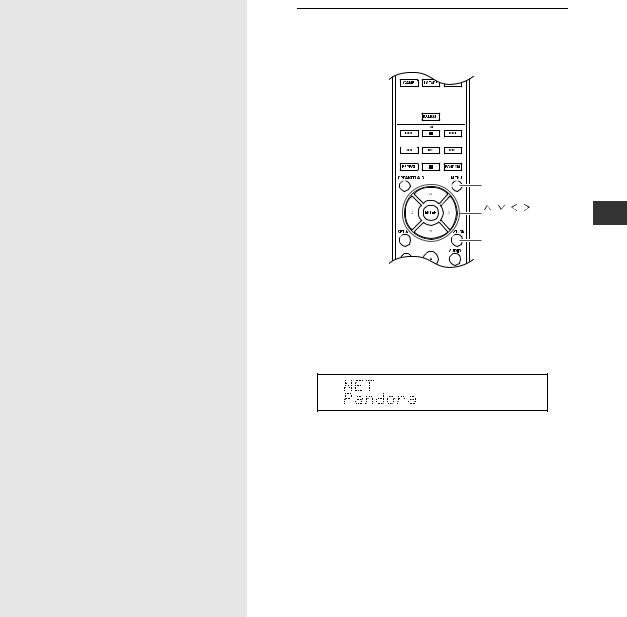
Menu TuneIn Radio
Si vous appuyez sur la touche MENU ou la touche ENTER tout en écoutant TuneIn Radio, les éléments du menu TuneIn Radio suivants apparaissent. Pour utiliser chaque fonction, utilisez les touches de direction ( /
/ ) pour sélectionner un élément de menu sur l'afficheur et appuyez sur la touche ENTER. Les éléments à afficher sont différents en fonction de la station que vous écoutez.
) pour sélectionner un élément de menu sur l'afficheur et appuyez sur la touche ENTER. Les éléments à afficher sont différents en fonction de la station que vous écoutez.
Add to My Presets : Permet d'enregistrer des stations de radio et des programmes dans votre dossier “My Presets” situé dans TuneIn Radio.
(Une fois qu'un élément est enregistré, le dossier “My Presets” sera ajouté à la liste principale de “TuneIn Radio”.)
Remove from My Presets : Permet de supprimer une station de radio ou un programme de votre dossier “My Presets”.
Clear recents : Permet d'effacer toutes les stations de radio et les programmes du dossier “Recents” situé dans la liste principale de “TuneIn Radio”.
Add to My Favorites : Permet d'enregistrer des stations de radio et des programmes dans le dossier “My Favorites”.
0Les autres éléments de menu incluent “View Schedule”, qui affiche le guide des programmes des stations de radio ainsi que “Report a problem”.
En ce qui concerne le compte TuneIn Radio
Créer un compte sur le site Internet TuneIn Radio (tunein.com) et vous y connecter depuis l'appareil vous permet d’ajouter automatiquement les stations de radio et les programmes que vous suivez sur le site à votre dossier “My Presets” sur l'appareil.
Pour vous connecter depuis l'appareil :
Sélectionnez “Login” - “I have a TuneIn account” dans la liste principale de “TuneIn Radio” sur l'appareil, puis saisissez votre nom d'utilisateur et mot de passe. Si vous sélectionnez “Login” - “Login with a registration code” pour afficher un code d'enregistrement, accédez à My Info sur le site Internet de TuneIn Radio, et précisez l'identité du dispositif avec le code d'enregistrement, vous resterez connecté au site Internet jusqu'à ce que vous vous déconnectez de l'appareil.
0Pour avoir des informations sur la manière de saisir des caractères, lisez “Saisie des caractères” (> 33) sous “Les différents paramètres”.
Écoute d'une radio Internet
Pandora®-Mise en route
Pandora est un service de radio Internet gratuit et personnalisé, qui vous permet d'écouter la musique que vous connaissez et de découvrir celle que vous aimerez.


 NET
NET
MENU |
|
|
, , , |
, |
Fr |
ENTER |
|
|
RETURN |
|
|
Lecture
1.Appuyez sur la touche NET.
2.Utilisez les touches de direction ( /
/ ) pour sélectionner “Pandora” sur l'afficheur et appuyez sur la touche ENTER.
) pour sélectionner “Pandora” sur l'afficheur et appuyez sur la touche ENTER.
3.Utilisez les touches de direction (  /
/ ) pour sélectionner “I have a Pandora Account” ou “I’m new to Pandora” puis appuyez sur la touche ENTER. Si vous êtes nouveau sur Pandora sélectionnez “I’m new to Pandora”. Vous verrez le code d'activation sur l'afficheur. Veuillez noter ce code.
) pour sélectionner “I have a Pandora Account” ou “I’m new to Pandora” puis appuyez sur la touche ENTER. Si vous êtes nouveau sur Pandora sélectionnez “I’m new to Pandora”. Vous verrez le code d'activation sur l'afficheur. Veuillez noter ce code.
Allez sur un ordinateur connecté à Internet et accédez à www.pandora.com/onkyo avec votre navigateur. Saisissez votre code d'activation puis suivez les instructions pour créer votre compte Pandora et votre liste de stations Pandora personnalisée. Vous pouvez créer vos stations en entrant vos morceaux et artistes préférés lorsque vous y êtes invité. Une fois que vous avez créé votre compte et la liste de vos stations, vous pouvez retourner à votre amplituner Onkyo et appuyer sur la touche ENTER pour commencer à écouter votre Pandora personnalisé.
Si vous disposez déjà d’un compte Pandora, vous pouvez ajouter votre compte Pandora à votre ampli-tuner Onkyo en sélectionnant “I have a Pandora Account” et en ouvrant une session avec votre e-mail et votre mot de passe.
0 Pour avoir des informations sur la manière de saisir des caractères, lisez “Saisie des caractères” (> 33) sous “Les différents paramètres”.
0 Si vous souhaitez utiliser plusieurs comptes d'utilisateur, reportez-vous à la section “Utilisation de plusieurs comptes” (> 19). L'ouverture d'une session peut être effectuée depuis l'affichage “Users”.
4.Pour écouter une station, utilisez les touches de direction ( /
/  ) pour sélectionner la station à partir de votre liste de stations, puis appuyez sur la touche ENTER. La lecture commence.
) pour sélectionner la station à partir de votre liste de stations, puis appuyez sur la touche ENTER. La lecture commence.
17

Créer une nouvelle station
Saisissez le nom d'un morceau, d’un artiste ou d’un genre et Pandora créera une station de radio spécialement pour vous en se basant sur les qualités musicales de ce morceau, de cet artiste ou de ce genre.
Pandora Menu
Si vous appuyez sur la touche MENU ou la touche ENTER tout en écoutant Pandora, les éléments du menu suivants apparaissent.
I like this track : Donnez un “thumbs-up” à un morceau et Pandora diffusera plus de musique du même style.
I don’t like this track : Donnez un “thumbs-down” à un morceau et Pandora exclura ce dernier de la station actuelle.
Why is this track playing? : Découvrez certains des attributs musicaux utilisés par Pandora pour créer vos stations de radio personnelles.
I’m tired of this track : Si vous en avez assez d'écouter un morceau, vous pouvez le mettre en veille et Pandora ne le diffusera plus pendant un mois.
Create station from this artist : Permet de créer une station radio à partir de cet artiste.
Create station from this track : Permet de créer une station radio à partir de ce morceau.
Delete this station : Ceci permet de supprimer de façon permanente une station de votre compte Pandora. Tous les pouces de retour d’informations seront perdus si vous choisissez de recréer la station avec le même morceau ou le même artiste. Rename this station : Vous permet de renommer la station de radio en cours.
Bookmark this artist : Pandora mettra un signet à votre artiste préféré dans votre profil sur www.pandora.com.
Bookmark this track : Pandora mettra un signet au morceau actuel et vous permettra de tous les acheter sur Amazon ou iTunes® en une seule étape !
Add to My Favorites : Permet d'ajouter une station à la liste My Favorites.
Écoute d'une radio Internet
SiriusXM Internet Radio
Si vous souhaitez écouter le service, vous devez vous abonner. Pour vous abonner, rendez-vous sur www.siriusxm.com/internetradio avec votre ordinateur. Lors de votre inscription, un nom d'utilisateur et un mot de passe vous sont attribués et vous devez les saisir dans l’ampli-tuner. Pour utiliser SiriusXM Internet Radio, vous devez disposer d’un ampli-tuner connecté à Internet. En utilisant la télécommande, suivez les étapes suivantes :


 NET
NET
 ,
, 
 MENU
MENU
 ,
,  ,
,  ,
,  ,
,
ENTER
 RETURN
RETURN
Lecture
1.Appuyez sur la touche NET.
2.Utilisez les touches de direction ( /
/ ) pour sélectionner “SiriusXM Internet Radio” sur l'afficheur et appuyez sur la touche ENTER.
) pour sélectionner “SiriusXM Internet Radio” sur l'afficheur et appuyez sur la touche ENTER.
3.Sélectionnez “Sign In” et puis appuyez sur la touche ENTER. Si vous disposez déjà d’un compte SIRIUS, vous pouvez vous connecter en sélectionnant “Sign In”. Saisissez votre nom d'utilisateur et votre mot de passe sur l'afficheur, ou dans la configuration Web. Si vous ne connaissez pas votre nom d'utilisateur ou votre mot de passe, appelez Sirius XM au (888) 5397474 pour obtenir de l'aide.
0 Pour avoir des informations sur la manière de saisir des caractères, lisez “Saisie des caractères” (> 33) sous “Les différents paramètres”.
0 Si vous souhaitez utiliser plusieurs comptes d'utilisateur, reportez-vous à la section “Utilisation de plusieurs comptes” (> 19). L'ouverture d'une session peut être effectuée depuis l'affichage “Users”.
4.Utilisez les touches de direction ( /
/ ) pour sélectionner la catégorie et appuyez sur la touche ENTER. La liste des canaux de la catégorie sélectionnée apparait sur l'afficheur.
) pour sélectionner la catégorie et appuyez sur la touche ENTER. La liste des canaux de la catégorie sélectionnée apparait sur l'afficheur.
5.Utilisez les touches de direction ( /
/ ) pour sélectionner le canal désiré et appuyez sur la touche ENTER. La lecture démarre et vous pouvez écouter SiriusXM Internet Radio. Vous pouvez commander les pistes à l'aide des touches de la télécommande. Touches activées : 1, ∫, :, 9
) pour sélectionner le canal désiré et appuyez sur la touche ENTER. La lecture démarre et vous pouvez écouter SiriusXM Internet Radio. Vous pouvez commander les pistes à l'aide des touches de la télécommande. Touches activées : 1, ∫, :, 9
18

SiriusXM Internet Radio Menu
Si vous appuyez sur la touche MENU ou la touche ENTER tout en écoutant SiriusXM Internet Radio, les éléments du menu suivants apparaissent.
Add to My Favorites : Permet d'ajouter une station à la liste My Favorites.
Add to Presets : Permet d'ajouter la station en cours de lecture à la liste des présélections. Delete from Presets : Permet de supprimer la station en cours de lecture de la liste des présélections.
Slacker Personal Radio


 NET
NET
 MENU
MENU
 ,
, ,
, ,
,  ,
,
ENTER
 RETURN
RETURN
Lecture
1.Appuyez sur la touche NET.
2.Utilisez les touches de direction ( /
/ ) pour sélectionner “Slacker Personal Radio” sur l'afficheur et appuyez sur la touche ENTER.
) pour sélectionner “Slacker Personal Radio” sur l'afficheur et appuyez sur la touche ENTER.
3.Si vous n'avez pas de compte, créez-en un sur le site Web Slacker (www.slacker.com) avec votre ordinateur. Si vous possédez déjà un compte Slacker, sélectionnez “Sign in to your account” puis appuyez sur la touche ENTER. Vous pouvez saisir des informations avec la télécommande.
0 Pour avoir des informations sur la manière de saisir des caractères, lisez “Saisie des caractères” (> 33) sous “Les différents paramètres”.
4.S'il n'y a pas d’erreur dans les informations que vous
avez saisies, utilisez les touches de direction ( /
/ /
/
 /
/  ) pour sélectionner “OK” puis appuyez sur la touche ENTER. Une confirmation des informations du compte apparait sur l'afficheur.
) pour sélectionner “OK” puis appuyez sur la touche ENTER. Une confirmation des informations du compte apparait sur l'afficheur.
5.Si vous n'avez pas de compte, sélectionnez “Access without Sign In” et appuyez sur la touche ENTER pour utiliser une version limitée du service. Notez que l'utilisation est limitée.
0 Si vous souhaitez utiliser plusieurs comptes d'utilisateur, reportez-vous à la section “Utilisation de plusieurs comptes”. L'ouverture d'une session peut être effectuée depuis l'affichage “Users”.
Écoute d'une radio Internet
6.Utilisez les touches de direction ( /
/ ) pour sélectionner un élément de menu puis appuyez sur la touche ENTER. Pour se déconnecter, utilisez les
) pour sélectionner un élément de menu puis appuyez sur la touche ENTER. Pour se déconnecter, utilisez les
touches de direction ( /
/ ) pour sélectionner "Sign out" puis appuyez sur la touche ENTER.
) pour sélectionner "Sign out" puis appuyez sur la touche ENTER.
7.Utilisez les touches de direction ( /
/ ) pour sélectionner une station puis appuyez sur la touche ENTER ou la touche lecture (1) pour démarrer la lecture de la station. La lecture démarre.
) pour sélectionner une station puis appuyez sur la touche ENTER ou la touche lecture (1) pour démarrer la lecture de la station. La lecture démarre.
8.Vous pouvez commander les pistes à l'aide des touches de la télécommande.
Touches activées : 1, ;, ∫, 9
Slacker Personal Radio Menu
Si vous appuyez sur la touche MENU ou la touche ENTER tout en écoutant Slacker Personal Radio, les éléments du menu suivants apparaissent.
Rate Song as Favorite : Permet d'enregistrer les
informations sur le serveur, ce qui rend plus Fr probable que la chanson puisse être lue à
nouveau.
Ban Song : Permet d'enregistrer les informations sur le serveur, ce qui rend moins probable que la chanson puisse être lue à nouveau.
Ban Artist : Permet d'enregistrer les informations sur le serveur, ce qui rend moins probable que les chansons de cet artiste puissent être lues à nouveau.
Mark Favorite : Permet d'ajouter la station en cours de lecture à vos favoris.
Unmark Favorite : Permet de supprimer la station en cours de lecture de vos favoris.
Add song to Library : Permet d'ajouter le morceau en cours de lecture à votre bibliothèque.
Delete song from Library : Permet de supprimer le morceau en cours de lecture de votre bibliothèque.
Add to My Favorites : Permet d'ajouter une station ou une chanson à la liste My Favorites.
Utilisation de plusieurs comptes
L’ampli-tuner prend en charge plusieurs comptes d'utilisateurs, ce qui signifie que vous pouvez aisément basculer entre plusieurs connexions. Après l'enregistrement des comptes d'utilisateur, l'ouverture d'une session s’effectue à partir de l'affichage “Users”. Appuyez sur la touche MENU tandis que “Users” est affiché. Le menu “Add new user”, “Remove this user” apparait. Vous pouvez soit enregistrer un nouveau compte d'utilisateur, soit supprimer un compte existant.
0Certains services n’autorisent pas l’utilisation de plusieurs comptes utilisateur.
0Vous pouvez enregistrer jusqu'à 10 comptes utilisateur.
0Pour basculer entre plusieurs comptes, vous devez d’abord vous déconnecter du compte actuel, puis vous reconnecter à partir de l'affichage “Users”.
19
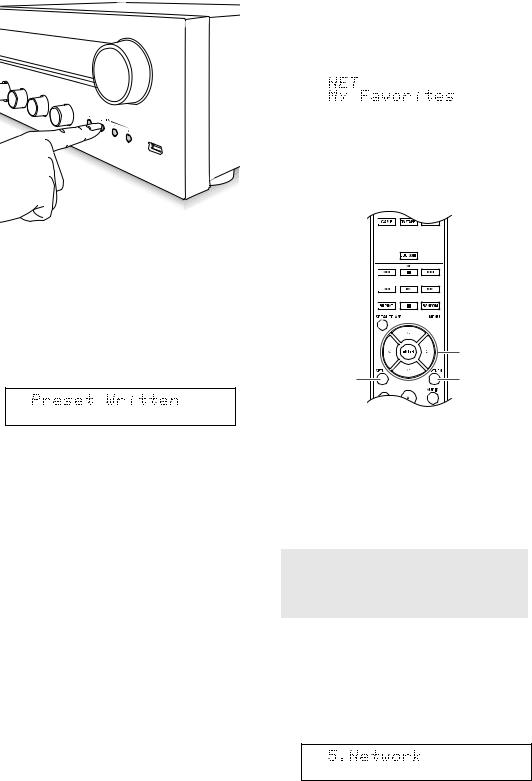
|
|
|
Écoute d'une radio Internet |
|
Lecture par simple contact avec la touche BGM |
|
Mémorisation de vos stations de radio favorites |
||
|
|
(My Favorites) |
||
|
||||
|
|
|
|
|
|
|
Vous pouvez écouter vos stations de radio favorites en |
||
|
|
les mémorisant dans “My Favorites”, elles apparaitront |
||
|
|
lorsque vous appuierez sur la touche NET. “My Favorites” |
||
|
|
vous permet de mémoriser jusqu'à 40 stations. |
||
|
|
|
|
|
|
|
|
|
|
0 Cet appareil prend en charge les stations de web-radio qui utilisent les formats PLS, M3U et podcast (RSS). Même si une station de radio internet utilise un de ces formats, la lecture peut ne pas être possible en fonction du type de données et du format de lecture.
En mémorisant vos stations de radio Internet favorites sur les touches BGM, vous pouvez démarrer la lecture en effectuant une simple pression sur une touche.
1.Pour mémoriser, appuyez quelques instants sur l'une des touches 1 à 4 BGM pendant la lecture de la station.
“Preset Written” apparait sur l'afficheur et la station de radio en cours de lecture est mémorisée. S'il y a déjà une station de radio mémorisée, elle sera remplacée.
2.Appuyez sur l'une des touches 1 à 4 BGM pour démarrer l'écoute de la station. Si vous appuyez sur l'une de ces touches pendant que l'appareil est en veille, celui-ci s'active et la lecture démarre.


 NET
NET
 MENU
MENU
 ,
,  ,
,  ,
,  ,
,
ENTER
SETUP |
RETURN |
∫ Mémorisation d'une station dans “My
Favorites”
Il y a deux manières de mémoriser vos stations de radio favorites dans “My Favorites”: vous pouvez soit utiliser un PC, soit utiliser l'appareil.
Mémorisation d'une station à l'aide d'un PC
Vous aurez besoin du nom et de l'URL de la station radio à ajouter pendant la procédure d'enregistrement, d'où la nécessité de les vérifier à l'avance. Vous devez connecter votre PC et cet appareil au même réseau.
Saisissez l'adresse IP de l'appareil dans la barre d'adresse du navigateur internet ouvert sur le PC pour accéder à la configuration Web et mémoriser une station.
1.Appuyez sur la touche SETUP.
2.Utilisez les touches de direction ( /
/ ) pour sélectionner “5. Network” sur l'afficheur et appuyez sur la touche ENTER.
) pour sélectionner “5. Network” sur l'afficheur et appuyez sur la touche ENTER.
20

3.Utilisez les touches de direction ( /
/ ) pour afficher “IP Address”.
) pour afficher “IP Address”.
Veillez à prendre note de l'adresse IP.
4.Mettez en marche le PC et ouvrez Internet Explorer ou tout autre navigateur internet.
5.Saisissez l'adresse IP de cet appareil dans la barre d'adresse du navigateur Internet. Si l'adresse IP affichée sur l'appareil est
“1 9 2 1 6 8 x x x y y y”, saisissez “192.168.xxx.yyy”
dans la barre d'adresse. |
|
Si l'adresse IP est “1 9 2 1 6 8 |
x x y y y”, saisissez |
“192.168.xx.yyy” dans la barre d'adresse. |
|
Si l'adresse IP est “1 9 2 1 6 8 |
x y y y”, saisissez |
“192.168.x.yyy” dans la barre d'adresse.
L'écran d'information de la configuration Web de cet appareil s'ouvrira dans le navigateur internet.
Écoute d'une radio Internet
3.Appuyez sur les touches de direction ( /
/ /
/  /
/  ) pour sélectionner un numéro sur lequel aucune station de radio n'est mémorisée, puis appuyez sur la touche MENU.
) pour sélectionner un numéro sur lequel aucune station de radio n'est mémorisée, puis appuyez sur la touche MENU.
4.Utilisez les touches de direction ( /
/ ) pour sélectionner “Create new station” puis appuyez sur la touche ENTER.
) pour sélectionner “Create new station” puis appuyez sur la touche ENTER.
|
|
|
|
|
|
|
|
5. Saisissez le nom de la station de radio. |
Fr |
||
0Pour avoir des informations sur la manière de saisir des caractères, lisez “Saisie des caractères” (> 33) sous “Les différents paramètres”.
6.Saisissez l'URL de la station de radio.
6.Cliquez sur l'onglet “ ” puis saisissez le nom et l'URL de la station de radio Internet.
” puis saisissez le nom et l'URL de la station de radio Internet.
7.Cliquez sur “Save” pour finir la mémorisation de cette station de radio Internet.
Mémorisation d'une station en utilisant l'appareil
Vous aurez besoin du nom et de l'URL de la station radio à ajouter pendant la procédure d'enregistrement, d'où la nécessité de les vérifier à l'avance.
Saisissez les informations de la station de radio directement dans “My Favorites” de cet appareil.
1.Appuyez sur la touche NET.
2.Utilisez les touches de direction ( /
/ ) pour sélectionner “My Favorites” sur l'afficheur et appuyez sur la touche ENTER.
) pour sélectionner “My Favorites” sur l'afficheur et appuyez sur la touche ENTER.
∫ Écoute d'une station de radio mémorisée
1.Appuyez sur la touche NET.
2.Utilisez les touches de direction ( /
/ ) pour sélectionner “My Favorites” sur l'afficheur et appuyez sur la touche ENTER.
) pour sélectionner “My Favorites” sur l'afficheur et appuyez sur la touche ENTER.
3.Utilisez les touches de direction ( /
/ /
/  /
/  ) pour sélectionner une station de radio et appuyez sur la touche ENTER.
) pour sélectionner une station de radio et appuyez sur la touche ENTER.
La lecture commence.
Pour retirer une station de radio qui a été ajoutée :
1.Sélectionnez la station de radio dans “My Favorites” et appuyez sur la touche MENU.
2.Utilisez les touches de direction ( /
/ ) pour sélectionner “Delete from My Favorites” puis appuyez sur la touche ENTER.
) pour sélectionner “Delete from My Favorites” puis appuyez sur la touche ENTER.
Un message demandant une confirmation apparait.
3.Appuyez sur la touche ENTER.
Pour changer le nom d'une station de radio qui a été ajoutée :
1.Sélectionnez la station de radio dans “My Favorites” et appuyez sur la touche MENU.
2.Utilisez les touches de direction ( /
/ ) pour sélectionner “Rename this station” puis appuyez sur la touche ENTER.
) pour sélectionner “Rename this station” puis appuyez sur la touche ENTER.
3.Saisissez le nom de la station de radio.
0Pour avoir des informations sur la manière de saisir des caractères, lisez “Saisie des caractères” (> 33) sous “Les différents paramètres”.
21

Jouer la musique avec les fonctions Bluetooth®
Vous pouvez profiter à distance des fichiers musicaux stockés sur un smartphone ou un autre périphérique compatible Bluetooth. La zone de couverture est de 48 pieds (15 mètres).
Jumelage
 BLUETOOTH
BLUETOOTH
L'appairage est nécessaire pour connecter le périphérique compatible Bluetooth pour la première fois. Avant de commencer, apprenez comment activer la fonction de paramétrage Bluetooth et comment connecter d'autres périphériques au périphérique compatible
Bluetooth.
1.Appuyez sur la touche BLUETOOTH de la télécommande.
L'appareil commence l'appairage et “Now Pairing...” s'affiche.
2.Pendant que “Now Pairing...” est affiché, établissez la connexion du périphérique compatible Bluetooth dans une zone avoisinante avant environ 2 minutes.
Si le nom de cet appareil apparait sur l'afficheur du périphérique compatible Bluetooth, sélectionnez cet appareil. Le jumelage se terminera peu après.
0Si un mot de passe est requis, saisissez “0000”.
0Vous pouvez appairer un autre périphérique compatible Bluetooth en appuyant sur la touche ENTER de l'appareil jusqu'à ce que “Now Pairing...” apparaisse sur l'afficheur. Cet appareil peut mémoriser les données de 8 périphériques appairés.
Lecture
Si l'appareil est en marche et que le périphérique compatible Bluetooth est connecté, l'entrée basculera automatiquement sur “BLUETOOTH”. Lecture de la musique dans cet état.
Si le réglage du volume du périphérique compatible Bluetooth est bas, le son ne sera pas reproduit par cet appareil, donc réglez le volume à un niveau correct.
Si “3. Hardware”-“Bluetooth Wakeup” (> 34) est sur “On” dans le menu de configuration, alors une fois que vous démarrez une connexion sur un périphérique compatible Bluetooth, cet appareil se met en marche automatiquement.
0Il peut s'écouler une minute environ avant que la connexion ne soit établie lorsque l'appareil est en marche car la fonction Bluetooth prend du temps à se lancer.
0À cause des caractéristiques de la technologie sans fil Bluetooth, le son produit par cet appareil peut être légèrement en retard par rapport au son lu par le périphérique compatible Bluetooth.
22

Jouer la musique avec Spotify
Routeur
Périphérique
compatible
Spotify
Cet appareil
Fr
Pour utiliser Spotify, vous devez installer l'appli Spotify sur votre smartphone ou votre tablette et créer un compte Spotify Premium.
0L'appareil et le smartphone ou la tablette doivent être connectés au même routeur.
0Des informations sur la manière de configurer Spotify peuvent être trouvées ici : www.spotify.com/connect/
0Le logiciel Spotify est soumis à des licences de tiers que vous trouverez ici : www.spotify.com/connect/third-party-licenses
Lecture
1.Changez les paramètres Wi-Fi sur le smartphone ou la tablette et puis lancez l'appli Spotify.
2.Sur l'écran de lecture d'une piste, cliquez sur l'icône Connect et sélectionnez l'appareil. La transmission en flux de Spotify démarrera.
Si le réglage du volume du périphérique compatible Spotify est bas, le son ne sera pas reproduit par cet appareil, donc réglez le volume à un niveau correct.
Si “3. Hardware”-“Network Standby” (> 34) est sur “On” dans le menu de configuration, alors une fois que Spotify démarre, cet appareil se met automatiquement en marche et la source d'entrée “NET” est sélectionnée. Même si ce paramètre est sur “Off”, si l'appareil est déjà en marche alors la source d'entrée “NET” est sélectionnée.
23
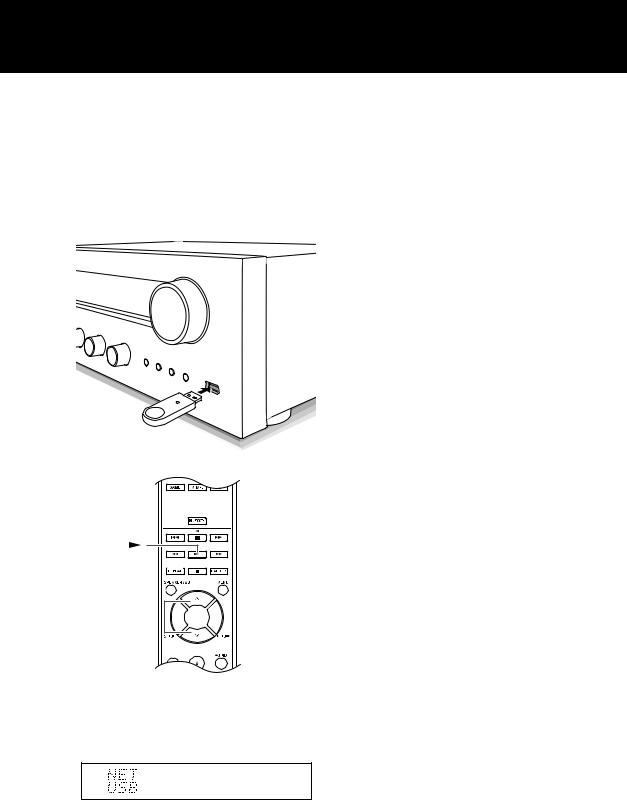
Lecture despistesstockéessurunpériphérique destockageUSB
Vous pouvez brancher un périphérique de stockage USB au port USB situé sur le panneau frontal et écouter les fichiers musicaux qu'il contient.
0Vous pouvez lire des sources de haute résolution comme les formats de fichier WAV, FLAC, ou DSD disponibles sur Internet. Pour avoir des informations sur les périphériques et les formats de fichier pris en charge, lisez “Dispositifs/supports/formats de fichier compatibles” (> 40).
0En fonction du périphérique de stockage USB, la lecture des données qu'il contient peut prendre du temps.
0Si le support que vous connectez n'est pas pris en charge ou ne peut pas être raccordé correctement, le message “No storage” s’affiche.
4.Appuyez sur la touche ENTER.
Le nom de la piste ou du dossier apparaît.
5.Utilisez les touches de direction ( /
/ ) pour sélectionner une piste, puis appuyez sur la touche (1).
) pour sélectionner une piste, puis appuyez sur la touche (1).
0Si vous avez sélectionné un dossier, lorsque vous appuyez sur la touche de lecture (1), la lecture démarre en commençant par la première piste du dossier. Vous pouvez sélectionner des pistes se trouvant à l'intérieur du dossier en appuyant sur la touche ENTER.
0Seuls les fichiers musicaux au même niveau de dossier sont lus. Vous pouvez également définir le mode de répétition de lecture sur Complet et lire toutes les pistes présentes sur le périphérique de stockage USB.
0Le port USB de cet appareil est conforme à la norme USB 1.1. En fonction du contenu en cours de lecture, la vitesse de transfert peut être insuffisante, ce qui peut causer des coupures.


 NET
NET
 ,
,



 ENTER
ENTER


 RETURN
RETURN
1.Appuyez sur la touche NET.
2.Utilisez les touches de direction ( /
/ ) pour sélectionner “USB” sur l'afficheur et appuyez sur la touche ENTER.
) pour sélectionner “USB” sur l'afficheur et appuyez sur la touche ENTER.
3.Branchez le périphérique de stockage USB sur le port USB.
Lorsqu'un périphérique de stockage USB est détecté, “USB” apparait sur l'afficheur. Si le témoin “USB” clignote, vérifiez si le périphérique de stockage USB est branché correctement.
24
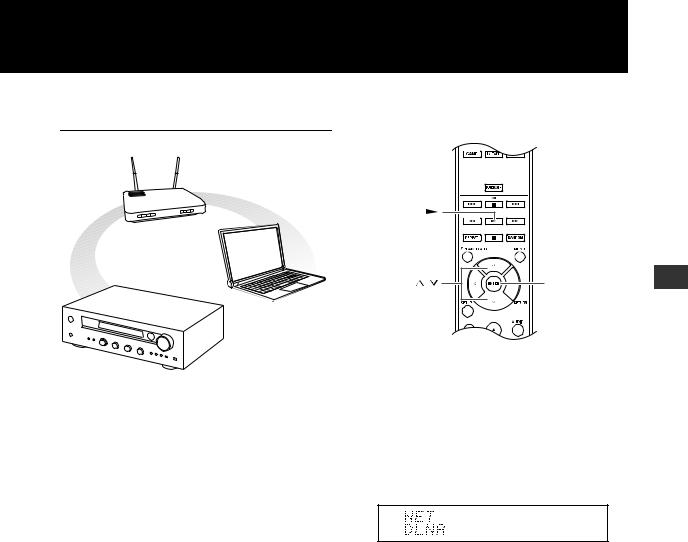
Fonctions du réseau domestique
Lecture des fichiers musicaux stockés sur des dispositifs compatibles DLNA
∫ Lecture des fichiers musicaux en utilisant l'appareil


 NET
NET
Routeur
PC/NAS
Cet appareil
L'appareil vous permet d'utiliser la fonctionnalité DLNA (*) pour lire des fichiers musicaux stockés sur un ordinateur ou un périphérique NAS. Vous pouvez lire des sources de haute résolution comme les formats de fichier WAV, FLAC, ou DSD disponibles sur Internet. Pour avoir des informations sur les périphériques et les formats de fichier pris en charge, lisez “Dispositifs/supports/formats de fichier compatibles” (> 40).
0Vous devez connecter l'appareil et le PC ou le NAS sur le même routeur. * DLNA (Digital Living Network Alliance) peut être considéré
comme une norme de technologie ou comme le groupe d'industries ayant développé la norme de technologie servant à interconnecter et utiliser des appareils AV, des PC et autres périphériques présents sur un réseau domestique.
, |
ENTER |
Fr |


 RETURN
RETURN
Vous pouvez lire les fichiers musicaux stockés sur un serveur en utilisant l'appareil.
1.Démarrez le serveur (Windows Media® Player 11, Windows Media® Player 12, ou le périphérique NAS) contenant les fichiers musicaux à lire.
2.Appuyez sur la touche NET.
3.Utilisez les touches de direction ( /
/ ) pour sélectionner “DLNA” sur l'afficheur et appuyez sur la touche ENTER.
) pour sélectionner “DLNA” sur l'afficheur et appuyez sur la touche ENTER.
∫ Configuration Windows Media® Player
Windows Media® Player 11
1.Mettez en marche votre PC et lancez Windows Media® Player 11.
2.Dans le menu “Library”, sélectionnez “Media Sharing” pour ouvrir une boîte de dialogue.
3.Cochez la case “Share my media” puis cliquez sur “OK” pour afficher les dispositifs compatibles.
4.Sélectionnez cet appareil puis cliquez sur “Allow”.
0L'icône de cet appareil est cochée lorsque vous cliquez dessus.
5.Cliquez sur “OK” pour fermer la boîte de dialogue.
Windows Media® Player 12
1.Mettez en marche votre PC et lancez Windows Media® Player 12.
2.Dans le menu “Stream”, sélectionnez “Turn on media streaming” pour ouvrir une boîte de dialogue.
0 Si la diffusion en flux multimédia est déjà activée, sélectionnez “More streaming options...” dans le menu “Stream” pour afficher la liste des lecteurs sur le réseau, puis passez à l’étape 4.
3.Cliquez sur “Turn on media streaming” pour afficher la liste des lecteurs sur le réseau.
4.Sélectionnez cet appareil dans “Media streaming options” et vérifiez qu’il est réglé sur “Allowed”.
5.Cliquez sur “OK” pour fermer la boîte de dialogue.
6.Pour utiliser la fonctionnalité Play To, ouvrez le menu “Stream” et vérifiez que “Allow remote control of my Player...” est coché.
4.Utilisez les touches de direction ( /
/ ) pour sélectionner le serveur et appuyez sur la touche ENTER.
) pour sélectionner le serveur et appuyez sur la touche ENTER.
Le dossier du serveur s'affiche.
0 Vous pouvez vérifier le nom du serveur de votre PC
à partir des propriétés du PC.
0Selon les fonctions ou les paramètres de partage du serveur, il se peut que certains contenus ne soient pas affichés.
5.Utilisez les touches de direction ( /
/ ) pour sélectionner le fichier audio à lire, puis appuyez sur la touche ENTER ou sur la touche (1) lecture.
) pour sélectionner le fichier audio à lire, puis appuyez sur la touche ENTER ou sur la touche (1) lecture.
0Si les informations d'un serveur ne peuvent pas être récupérées, “No Item” apparait sur l'afficheur. Si cela se produit, vérifiez le serveur et les connexions réseau.
25

∫ Utilisation de la fonctionnalité Play To
En utilisant un appareil de contrôle ou un PC conforme à la norme DLNA, vous pouvez lire les fichiers musicaux stockés sur un serveur.
Dans cette section, nous décrivons les étapes pour effectuer la lecture à distance avec Windows Media® Player 12.
1.Allumez cet appareil.
2.Mettez en marche votre PC et lancez Windows Media® Player 12.
3.Sélectionnez le fichier que vous souhaitez lire avec Windows Media® Player 12 et faites un clic droit. Cette opération ouvre un menu contextuel.
0 Pour utiliser la fonctionnalité Play To avec les fichiers audio situés sur un autre serveur, ouvrez ce serveur depuis la liste qui apparaît sous “Other Libraries” et sélectionnez le fichier audio que vous souhaitez lire.
4.Cliquez sur “Play to” puis sélectionnez cet appareil depuis la liste Play To.
Ouvrez la boite de dialogue “Play To” de Windows Media® Player 12 et démarrez la lecture à partir de cet appareil.
Utilisez la boîte de dialogue “Play To” pour contrôler la lecture à distance.
0 La lecture à distance n'est pas possible si vous effectuez une autre commande sur l'appareil qui utilise le réseau ou si vous lisez un fichier de musique présent sur un périphérique de stockage
USB avec l'appareil.
0 Si votre PC fonctionne sous Windows® 8, cliquez sur “Play To”, puis sélectionnez cet appareil.
5.Réglez le volume à l’aide de la barre de volume dans la boite de dialogue “Play To”.
0 Par défaut, le niveau maximum du volume est de 64. Vous pouvez modifier le niveau en utilisant la configuration Web. Pour avoir des informations sur la manière d'accéder à la configuration Web, lisez “Mémorisation de vos stations de radio favorites (My Favorites)” (> 20) sous “Écoute d'une radio Internet”.
0 Quelquefois, le volume affiché dans la boite de dialogue “Play To” peut être différent de celui qui apparait sur l'afficheur de l'appareil.
0 Lorsque le volume est réglé à partir de l'appareil, la valeur n'est pas répercutée dans la boite de dialogue “Play To”.
0En fonction de la version de Windows Media® Player, le nom des éléments que vous devez sélectionner peut être différent de ceux employés ici.
Fonctions du réseau domestique
Lecture en flux de musique à partir d'un dossier partagé (Home Media)
Routeur
PC/NAS
Cet appareil
Un dossier partagé est configuré, sur un périphérique réseau comme un PC ou un périphérique NAS, pour être accessible à d'autres utilisateurs. Vous pouvez lire les fichiers musicaux présents dans un dossier partagé de votre PC ou périphérique NAS connecté au même réseau domestique que celui de cet appareil. Vous pouvez lire des sources de haute résolution comme les formats de fichier WAV, FLAC, ou DSD disponibles sur Internet. Pour avoir des informations sur les périphériques et les formats de fichier pris en charge, lisez “Dispositifs/ supports/formats de fichier compatibles” (> 40).
0Vous devez connecter l'appareil et le PC ou le NAS sur le même routeur.
0Vous devez configurer préalablement les paramètres concernés sur le PC ou le NAS. Pour plus d'informations sur la configuration, lisez le mode
d'emploi de chaque dispositif. Dans cette section, nous décrivons la configuration avec Windows® 7 et Windows® 8.
∫ Configuration Windows
Configuration des options de partage
1.Mettez en marche le PC.
2.Sélectionnez “Choose homegroup and sharing options” dans le “Control Panel”.
0 Si le menu ne s'affiche pas, vérifiez que “View by” est paramétré sur “Category”.
3.Sélectionnez “Change advanced sharing settings”.
4.Vérifiez que les touches radio suivantes sont sélectionnées dans “Home or Work” (Windows 7) ou “Private” et “All Networks” (Windows 8) :
“Turn on network discovery” “Turn on file and printer sharing”
“Turn on sharing so anyone with network access can read and write files in the Public folders” “Turn off password protected sharing”
5.Sélectionnez “Save Changes” et cliquez sur “OK” dans la boîte de dialogue.
26

Création d'un dossier partagé
1.Sélectionnez et faites un clic droit sur le dossier à partager.
2.Sélectionnez “Properties”.
3.Sélectionnez “Advanced Sharing” dans l'onglet “Sharing”.
4.Cochez la case “Share this folder” puis cliquez sur “OK”.
5.Cliquez sur “Share” pour “Network File and Folder Sharing”.
6.Sélectionnez “Everyone” dans le menu déroulant. Cliquez sur “Add” puis sur “Share”.
0 Pour définir un nom d'utilisateur et un mot de passe pour un dossier partagé, sélectionnez “Permissions” dans “Advanced Sharing” de l'onglet “Sharing”.
0 Vérifiez si un groupe de travail est défini.
∫ Lecture


 NET
NET
 ,
, 



 ENTER
ENTER


 RETURN
RETURN
Vous pouvez lire les fichiers musicaux présents dans un dossier partagé stocké sur chaque périphérique en utilisant l'appareil.
1.Appuyez sur la touche NET.
2.Utilisez les touches de direction ( /
/ ) pour sélectionner “Home Media” sur l'afficheur et appuyez sur la touche ENTER.
) pour sélectionner “Home Media” sur l'afficheur et appuyez sur la touche ENTER.
3.Utilisez les touches de direction ( /
/ ) pour sélectionner le serveur que vous souhaitez utiliser et appuyez sur la touche ENTER.
) pour sélectionner le serveur que vous souhaitez utiliser et appuyez sur la touche ENTER.
0 Vous pouvez vérifier le nom du serveur de votre PC
àpartir des propriétés du PC.
4.Utilisez les touches de direction ( /
/ ) pour sélectionner le dossier partagé que vous souhaitez utiliser et appuyez sur la touche ENTER.
) pour sélectionner le dossier partagé que vous souhaitez utiliser et appuyez sur la touche ENTER.
5.Si un nom d'utilisateur et un mot de passe sont demandés, saisissez les informations sur le compte nécessaires.
0 Pour avoir des informations sur la manière de saisir des caractères, lisez “Saisie des caractères” (> 33) sous “Les différents paramètres”.
Fonctions du réseau domestique
0Utilisez les informations du compte définies au moment de la création du dossier partagé. Après avoir saisi les informations du compte une fois, elles sont enregistrées, vous n'aurez plus besoin de les saisir à nouveau.
6.Utilisez les touches de direction ( /
/ ) pour sélectionner le fichier musical à lire et appuyez sur la touche ENTER ou sur la touche (1) lecture.
) pour sélectionner le fichier musical à lire et appuyez sur la touche ENTER ou sur la touche (1) lecture.
Fr
27
